Antes de instalar este software, asegúrese de que su computadora cumpla con los siguientes requisitos del sistema:
Windows OS: 11 ventanas, ventanas 10, 8 ventanas, ventanas 7
UPC: CPU 1GHz Intel / AMD o superior
RAM: 1G RAM o más
PowerPoint: Necesita instalar Microsoft Office PowerPoint en su computadora
Ya sea que desee convertir PPT a video o DVD, debe tener en cuenta los siguientes puntos.
Consejos:
1. Microsoft Office PowerPoint debe estar instalado en la computadora donde utiliza este software para convertir PowerPoint a video o DVD.
2. No abra los archivos PPT con PowerPoint cuando utilice este software para convertir PPT a video o DVD.
Luego siga los pasos a continuación para instalar Video Converter Ultimate en su computadora:
Paso 1. Después de descargar este software en su computadora, haga doble clic en el archivo .exe.
Paso 2. En la ventana emergente, haga clic en Sí para permitir que el software realice cambios en su dispositivo, seleccione el idioma del software según sus necesidades.
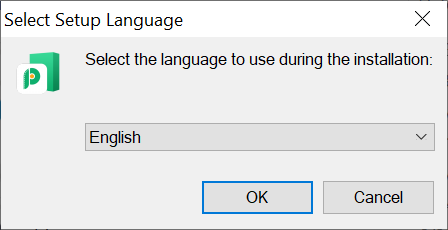
Paso 3. A continuación, siga las instrucciones paso a paso para aceptar el Acuerdo de licencia y seleccionar la ubicación de destino para instalar el software, así como si desea crear un acceso directo en el escritorio y un acceso directo de inicio rápido según sus necesidades. A continuación, haga clic en Instalar para comenzar a instalar Apeaksoft PPT to Video Converter.
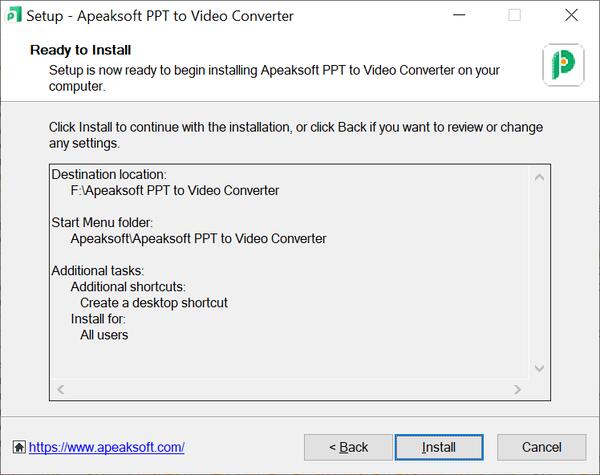
Paso 4. Una vez finalizado el proceso de instalación, puede comprobar Lanzar aplicación o no y haga clic Acabado para salir de la configuración.
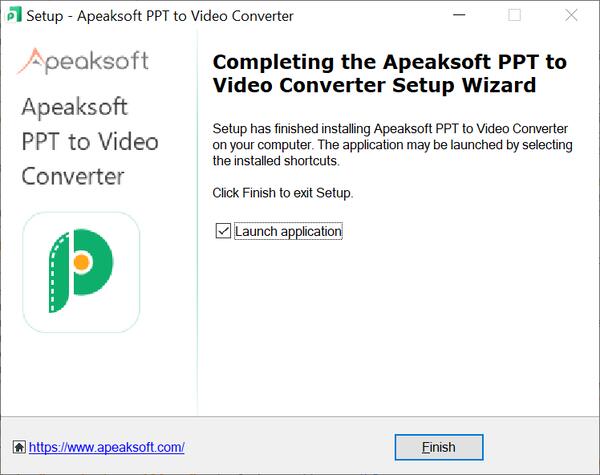
Paso 1. Para registrar este convertidor PPT, puede hacer clic Inscripción en la esquina inferior derecha de la ventana emergente que aparecerá cada vez que abra el software.
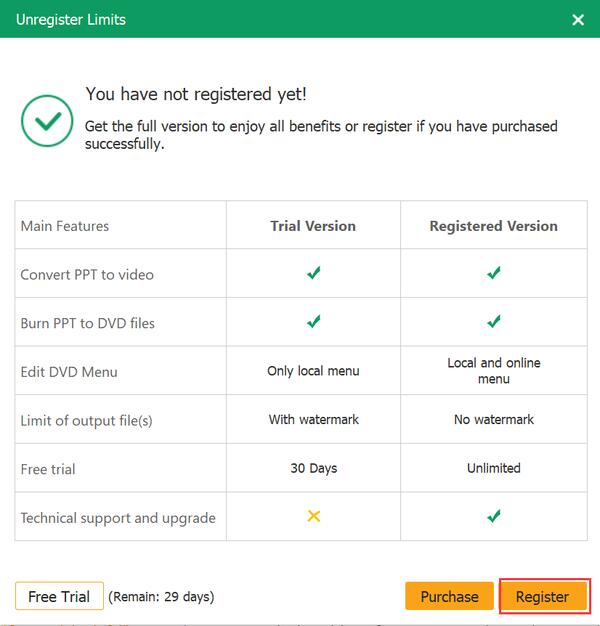
Paso 2. Después de hacer clic en el Inscripción Aparecerá una ventana que le permitirá ingresar su dirección de correo electrónico que utiliza para recibir el código de registro y el código de registro. Luego haga clic en Inscripción para activar el software.
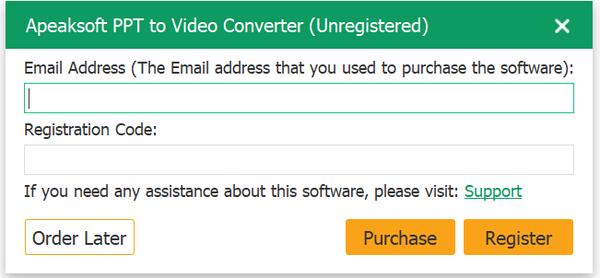
Alternativamente, también puede hacer clic en el icono de la llave en la esquina superior derecha de la interfaz principal del software para ingresar a la ventana de registro. Ingrese su correo electrónico de pedido y el código de registro. Luego haga clic en Inscripción para activar el software.
Nota:
1. La versión de prueba gratuita de este convertidor de PPT a video le permite convertir PPT a DVD o grabar PPT a DVD durante 30 días. Si desea desbloquear la limitación, compre el software para activar su función completa.
2. Después de comprar el software con éxito, el código de registro se enviará a la dirección de correo electrónico que completó en el formulario de pedido.
3. El código de registro es una cadena de caracteres marcados como Clave de activación, código de licencia o CÓDIGO(S) CLAVE en la carta de confirmación del pedido que recibió después de la compra exitosa.
Ofrecemos soporte técnico continuo a Apeaksoft PPT to Video Converter para solucionar los problemas técnicos informados por nuestros usuarios o agregar nuevas funciones, por lo que actualizaremos la versión del software periódicamente. Cuando haya una nueva versión disponible, puede actualizar el software de forma automática o manual.
Ejecute PPT to Video Converter, en la interfaz principal, haga clic en Menú > Buscar actualización… para verificar si hay una nueva versión disponible.
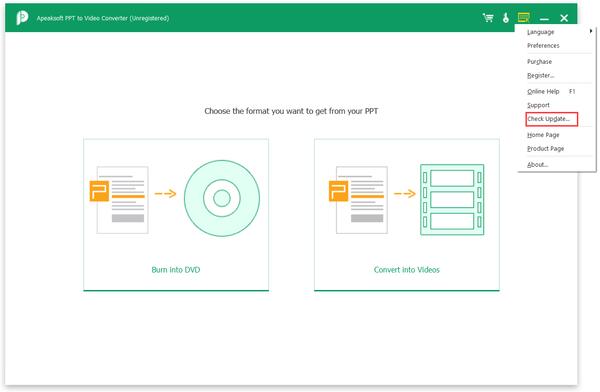
Si no desea perderse ninguna actualización, puede configurarlo en Menú > Preferencias para que el software busque actualizaciones automáticamente.

Nuestra Centro de Soporte Le brinda soluciones profesionales en caso de que encuentre algún problema al utilizar nuestro producto.
Contáctenos por correo electrónico: support@apeaksoft.com si tiene alguna pregunta o problema con nuestro software.
Apeaksoft PPT to Video Converter puede ayudarte a evitar el problema de que Microsoft Office no funciona cuando necesitas hacer una presentación. Simplemente convierte archivos de PowerPoint a videos y podrás visualizar tus archivos PPT en cualquier reproductor portátil sin limitaciones.

Paso 1. Agregar archivo (s) de PowerPoint
Ejecute este software en su computadora. Hacer clic Convierte a videos Para ingresar a la interfaz de PPT a video, haga clic en Agregar archivo (s) PPT para agregar uno o más archivos PPT que necesita convertir.
Alternativamente, puedes arrastrar múltiples archivos de video y audio a este programa.

Paso 2. Realiza la configuración de video
Antes de convertir PPT a video, debe realizar la configuración de video según sus necesidades.
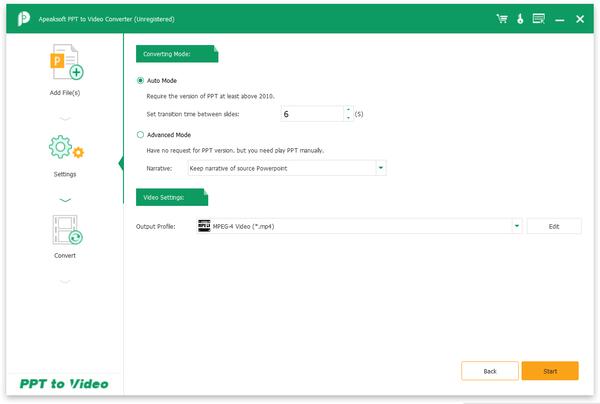
Después de cargar correctamente los archivos PPT, verá que hay dos modos de conversión para elegir.
Modo automático:
El modo automático realizará los ajustes automáticamente, solo deberá configurar el tiempo de transición entre diapositivas según sus necesidades. Pero asegúrese de que su versión de PPT sea al menos superior a 2010.
Modo avanzado:
El modo avanzado le permite conservar, ignorar o grabar la narración de sus archivos de PowerPoint. No tiene requisitos en cuanto a su versión de PowerPoint, pero necesita reproducir los archivos PPT manualmente.
Ajustes de vídeo:
En la opción Configuración de video, puede configurar el formato de salida para su video. Se admiten casi todos los formatos de video populares, incluidos MP4, AVI, WMV, MOV, M4V, etc. También se admiten videos HD y formatos de video web. También puede elegir el formato de salida por Dispositivo según el dispositivo en el que desee mostrar los archivos de PowerPoint.
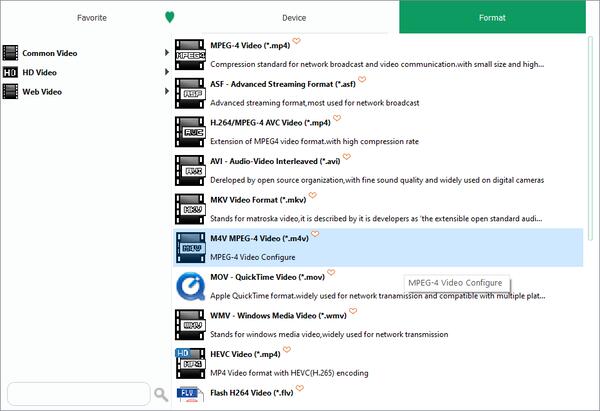
Paso 3. Convertir PowerPoint a video
Después de realizar todos los ajustes que desee, puede hacer clic en el Empiece a promover la campaña Botón para convertir sus archivos de PowerPoint a formatos de video. Una vez finalizada la conversión, puede abrir la carpeta para verificarla.

Si desea conservar algunos archivos importantes de PowerPoint para su conservación a largo plazo o hacer un tutorial en DVD a partir de imágenes de PowerPoint, Apeaksoft PPT to Video Converter puede ayudarlo a grabar archivos PPT en discos DVD o archivos ISO fácilmente.

Paso 1. Importe archivos PPT e inserte el disco DVD
Hagan clic Grabar en DVD para ingresar a la interfaz PPT a DVD, luego haga clic en Agregar archivo (s) PPT Botón para importar uno o más archivos PPT. Además, si necesita grabar archivos PowerPoint en un disco DVD, no olvide insertar un disco DVD en blanco.

Paso 2. Realice la configuración de DVD
Antes de grabar PPT en DVD, también puede realizar la configuración del DVD para obtener el DVD que desee.
Dos modos de conversión:
Similar a la función PPT a video, también hay un modo automático y un modo avanzado disponibles para que usted elija.
Configuración de DVD:
La configuración de DVD le permite elegir el estándar de TV y la relación de aspecto.
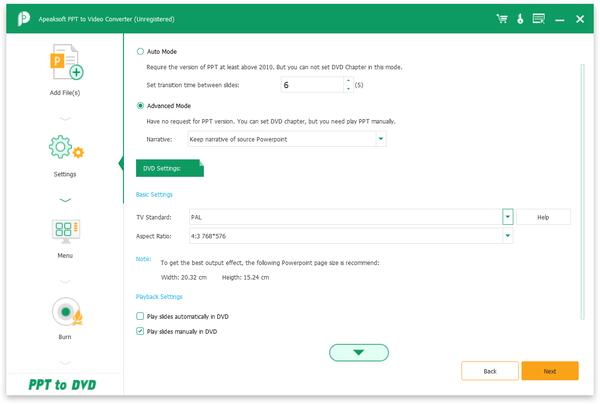
Establecer menú de DVD:
Después de realizar la configuración del DVD, haga clic en Siguiente Para personalizar el menú de su DVD, aquí se le ofrecen varias plantillas integradas y estilos de marco, botón y texto que puede elegir según sus necesidades. También puede agregar música de fondo al DVD.
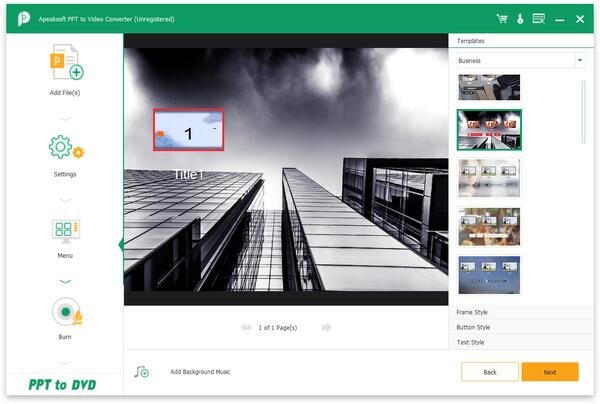
Paso 3. Seleccione grabar en disco o archivo ISO
Después de realizar todos los ajustes para DVD, haga clic en Siguiente Para pasar al siguiente paso, debe elegir si desea grabar PPT en un disco DVD o en un archivo ISO. Si elige grabar PPT en un disco DVD, debe seleccionar el motor de grabación y la etiqueta de volumen que prefiera; si elige grabar PPT en un archivo ISO, debe configurar el destino para guardar el archivo ISO.
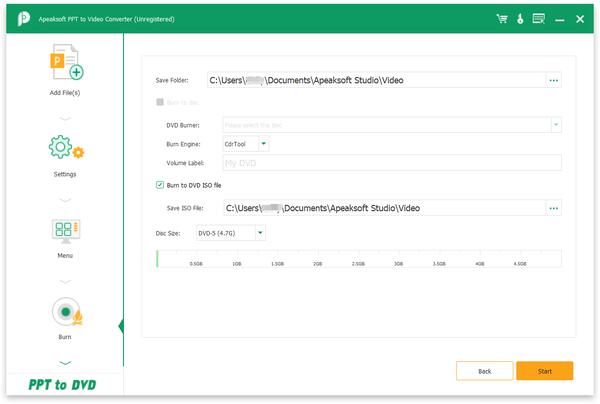
Paso 4. Grabar PPT en DVD
Por último, haga clic en Empiece a promover la campaña para grabar archivos de PowerPoint en DVD.
